Shift billentyű / vágott cellák beszúrása / Magic Move
oszlopok mozgatásához Excel-ben használja a shift billentyűt vagy használja a vágott cellák beszúrását. Az összes oszlop sorrendjét egy mágikus mozdulattal is megváltoztathatja.
Shift billentyű
az oszlopok gyors mozgatásához Excel-ben a meglévő adatok felülírása nélkül tartsa lenyomva a shift billentyűt a billentyűzeten.
1. Először válasszon ki egy oszlopot.
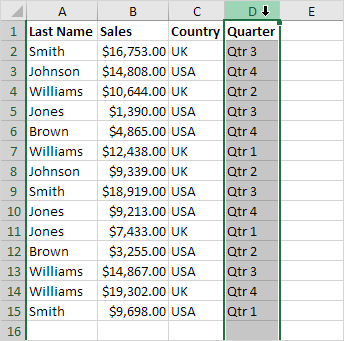
2. Vigye az egérmutatót a kiválasztás határa fölé. Megjelenik egy négyoldalas nyíl.
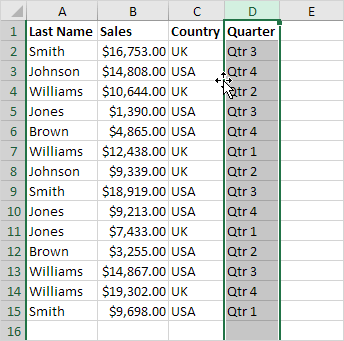
3., Tartsa lenyomva a Shift billentyűt a billentyűzeten.
4. Kattintson, majd tartsa lenyomva a bal egérgombot.
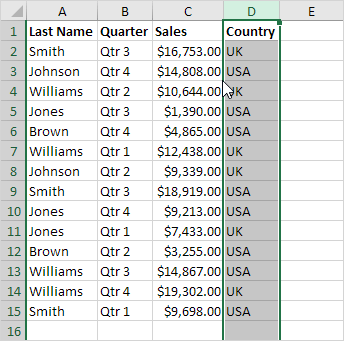
5. Mozgassa az oszlopot az új pozícióba.
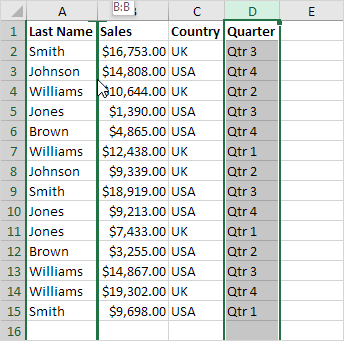
6. Engedje el a bal egérgombot.
7. Engedje el a shift billentyűt.
eredmény:
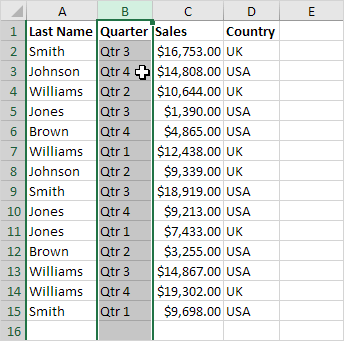
több oszlop áthelyezése Excel-ben a meglévő adatok felülírása nélkül.
8. Először válassza ki a több oszlopot az oszlopfejlécek áthúzásával.
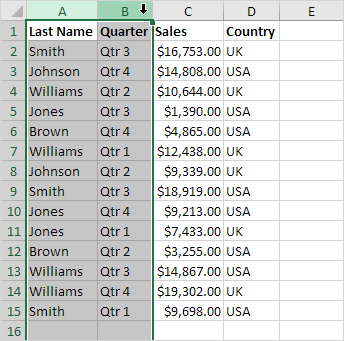
9. Ismételje meg a 2-7. lépést.,
eredmény:
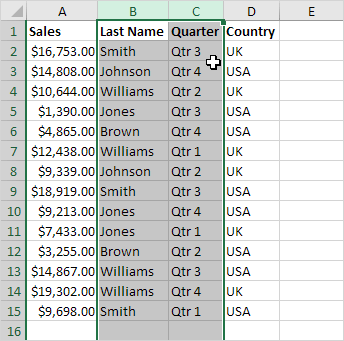
Megjegyzés: hasonló módon egyetlen sort vagy több sort mozgathat az Excelben.
helyezze be a vágott cellákat
Ha a régimódi módot részesíti előnyben, hajtsa végre a következő lépéseket.
1. Először válasszon ki egy oszlopot.
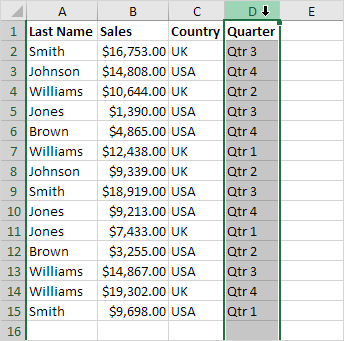
2. Kattintson a jobb gombbal, majd kattintson a Vágás gombra.
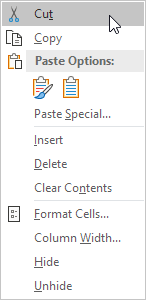
3. Válasszon ki egy oszlopot. Az oszlop a kiválasztott oszlop előtt kerül beillesztésre.
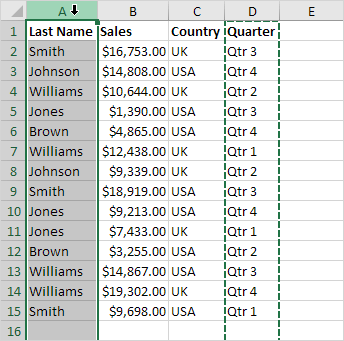
4. Kattintson a jobb gombbal, majd kattintson a vágott cellák beszúrása elemre.,
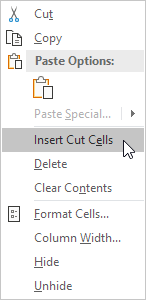
eredmény:
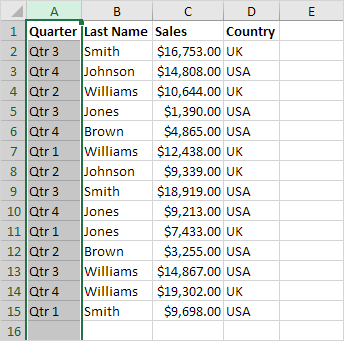
Megjegyzés: hasonló módon több oszlopot, egy sort vagy több sort mozgathat.
Magic Move
végül megváltoztathatja az összes oszlop sorrendjét egy mágikus lépésben. Készen van?
1. Válassza ki az 1. sort.
2. Kattintson a jobb gombbal, majd a Beszúrás gombra.
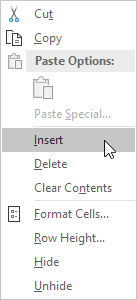
3. Az első sor segítségével jelölje meg az oszlopok új sorrendjét (értékesítés, negyedév, ország, vezetéknév).
4. Válassza ki az adatokat.
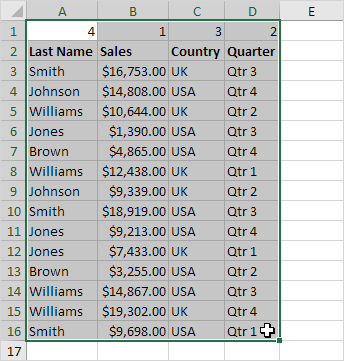
5., Az Adatok lapon, a rendezés & szűrőcsoport, kattintson a Rendezés gombra.
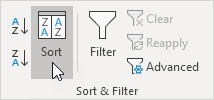
megjelenik a rendezés párbeszédpanel.
6. Kattintson A Beállítások Gombra.
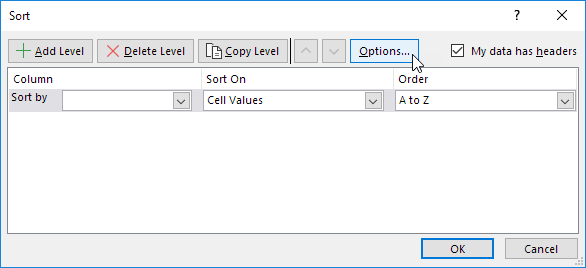
7. Kattintson a rendezés balról jobbra, majd kattintson az OK gombra.
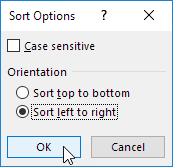
8. Válassza ki az 1. sort a “Rendezés” legördülő listából, majd kattintson az OK gombra.
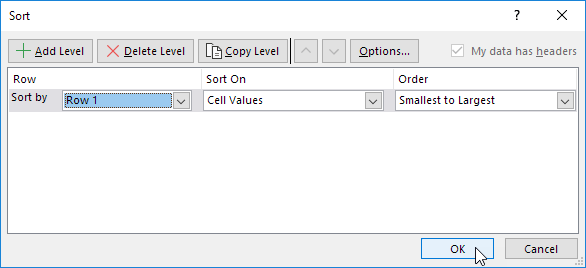
9. Az 1. sor törlése.
eredmény:
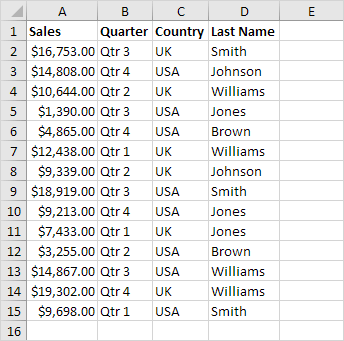
Megjegyzés: Ez a technika elég lenyűgöző, ha sok oszlop sorrendjét át kell rendezni.
Leave a Reply